
Innholdsfortegnelse:
- Forfatter John Day [email protected].
- Public 2024-01-30 11:24.
- Sist endret 2025-01-23 15:02.


Det er virkelig fantastisk. Det er ikke så vanskelig å ha et alexa ekko til å kontrollere en mikroprosessor. Verden er din østers. Denne instruksen tar deg gjennom trinnene for å kontrollere en solenoid. Du kan bruke den samme prosessen til å kontrollere hva du vil. I mitt tilfelle brukte jeg solenoiden til å trykke på en heisknapp. Jeg lagde to av disse, en for heisknappen oppe, og en for heisknappen nede.
Trinn 1: Få delene dine
Ingredienser:
Alexa Echo Dot (eller Echo)
WEMO D1 mini - Vær forsiktig så du ikke får WEMO D1 mini LITE. Jeg trodde ved et uhell at jeg sparte penger, men det fungerte ikke riktig.
L293D - Et relé brukes vanligvis, men jeg hadde en haug med disse, og de fungerte.
Brødbrett
9V batterikontakt
Pin Pin Headers - valgfritt
Solenoid
ledninger
9V batteri
Trinn 2: Bland det sammen


Jeg loddet dette sammen på perfboardet. Dette bestemte brettet er fint fordi det er lagt ut som et brødbrett med skinner og sett med hull som er koblet sammen.
Først loddet jeg kvinnelige hoder på perfboardet for WEMO å koble til. Opprinnelig loddet jeg også kvinnelige overskrifter for L293D å koble til. Imidlertid oppdaget jeg at L293D ikke kobles til hodene med god tilkobling, så jeg loddet den direkte på brettet.
Deretter loddet jeg ledninger til brettet for å lage tilkoblinger: 1. Rød ledning fra WEMO 5V til L293D Aktiver pin2. Svart ledning fra WEMO jordet til L293D jordstift (5) 3. Gul ledning fra WEMO D1 -pinne til L293D -inngang2 -pinne (7) 4. batterideksel ledninger - svart til WEMO jordet, rød til L293D Vs pin (8) 5. magnetventiler-svart til WEMO-jordet, hvilken som helst farge til L293D-utgang2-pinne (6)-MERK: Jeg brukte ledning med en 2-pinners hunnkontakt på enden. Jeg kan koble magnetventilen til dette. Jeg loddet mannlige pins til enden av hver magnetventil.
Det var ingen grunn til at jeg koblet til Input/Output 2, jeg kunne ha gjort Input/Output 1. Faktisk kunne jeg ha styrt 4 solenoider i stedet for bare den ene, men en var alt jeg trengte for dette prosjektet.
Trinn 3: Kode
Du kan bruke Arduino IDE til å programmere WEMO.
Det er noen trinn for å få WEMO til å jobbe med arduino IDE, og du kan følge dem i denne utmerkede instruerbare …
Deretter må du få WEMO til å fungere med Echo … Årsaken til WEMO er at den er WIFI -aktivert - og du kan bruke en lett tilgjengelig kode for å få den til å oppføre seg som en wemo belkin -bryter. Dette er en enkel måte å koble den til med Amazon Echo.
Gå først til: https://github.com/kakopappa/arduino-esp8266-alexa… og last ned belkin-simuleringskoden. Sett denne koden der alle dine andre arduino -prosjekter er plassert. Ta deretter opp wemos.ino -filen i arduino ideen. Den eneste filen som må endres er wemos.ino -filen. I utgangspunktet er alt du trenger å gjøre i denne filen:
1. Sett SSID og passord til wifi 2. Definer bryteren; (Bytt *kjøkken = NULL;) 3. Initialiser bryteren; (kjøkken = ny bryter ("kjøkkenlys", 81, kitchenLightsOn, kitchenLightsOff); upnpBroadcastResponder.addDevice (*kjøkken);) 4. Legg til i Loop -seksjonen; (kjøkken-> serverLoop ();) 5. Gjør et tilbakeringing for både På og Av og sett det du vil ha i tilbakeringingen: bool kitchenLightsOn () {Serial.println ("Bryter 2 slå på …"); isKitchenLightstsOn = true; retur isKitchenLightstsOn; }
Du ser alt dette i prøven wemos.ino -koden. Bare bytt Switch-es i den filen med det du vil bytte. I mitt tilfelle ga jeg nytt navn til alt "BasementButton". Min kjellerButtonOn () tilbakeringing endrer pin D1 til HIGH. Se koden jeg inkluderte som et eksempel.
Trinn 4: Søknad


I mitt tilfelle ønsket jeg at solenoiden skulle trykke på en heisknapp. For å gjøre dette trengte jeg en slags brakett for å holde solenoiden over heisknappen. Så dette er mitt første angrep i 3D -skriververdenen. Jeg gikk til tinkercad.com og opprettet en konto. Du kan bruke verktøyet til å bygge 3D -design i skyen og deretter eksportere designet til en *.stl -fil som kan skrives ut. Jeg syntes tinkercad var veldig intuitiv å bruke. Du drar figurer inn i tegneområdet for å bygge designet du ønsker. Når du først opprettet kontoen din, har den en veldig god opplæring for å komme i gang. Det blir bare litt vanskeligere når du må sørge for at det har riktige dimensjoner.
Jeg klarte å skrive ut braketten gjennom vennligheten til en venn som har en 3D -skriver. Men det er forskjellige selskaper som kan gjøre det for deg også. Noen biblioteker vil til og med gjøre det.
Trinn 5: Sett det sammen og ferdig

Jeg monterte braketten/solenoiden over heisknappen og satte WEMO i en plastboks på toppen av knappen. Etter at du har lastet opp koden til WEMO, må du få Alexa til å oppdage den. Bare si "Alexa finn enheter". Når hun finner det, kan du si "Alexa slå på DEVICENAME" eller "Alexa slå av DEVICENAME". Dette aktiverer tilbakeringingen til koden og slår på solenoiden. I mitt tilfelle har jeg en "heis opp" -enhet og en "kjellerknapp" -enhet. Det er litt ordfullt, men det fungerer. Det er heller ikke helt fornuftig å "slå på" og "slå av", men jeg er ikke sikker på at det kan endres.
Anbefalt:
Alexa kontrollert garasjeport med Arduino Esp8266: 6 trinn

Alexa kontrollert garasjeport med Arduino Esp8266: Ideen til dette prosjektet kom fra et gammelt prosjekt jeg hadde jobbet med for en stund siden. Jeg hadde koblet til en enkel trykknappkrets som ville slå på en LED når en knapp ble trykket av garasjeporten. Denne metoden viste seg å være upålitelig og ikke like nyttig
Alexa -aktivert fjernkontroll (ved hjelp av WEMO D1 Mini): 3 trinn

Alexa Enabled Remote Control (ved hjelp av WEMO D1 Mini): Dette er en oppdatert versjon av et tidligere innlegg: https: //www.instructables.com/id/Voice-Activated-R…I forrige versjon brukte jeg en Geetech talemodul for å kontrollere en vanlig fjernkontroll for garasjeporter. I denne instruksen har jeg erstattet vo
Alexa-kontrollert Adam Savage Pumpkin: 5 trinn (med bilder)
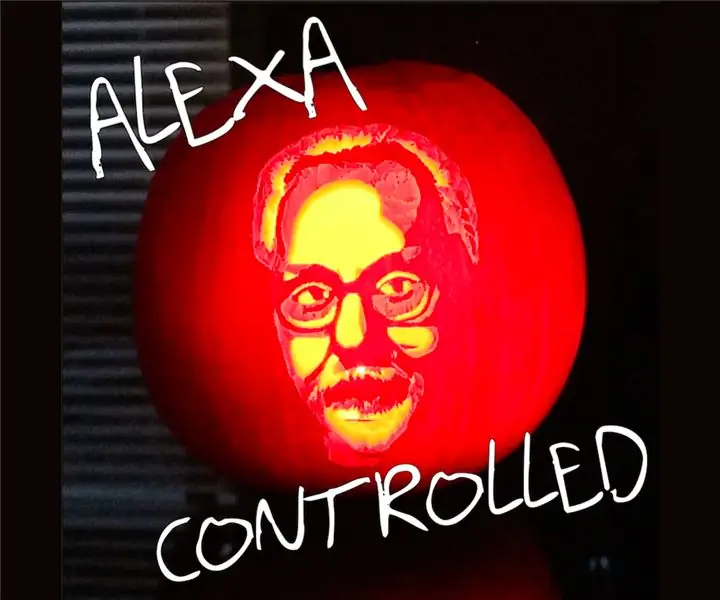
Alexa-kontrollert Adam Savage Pumpkin: Alle lysene i huset mitt er smarte, så jeg har blitt ganske vant til å rope på dem for å slå av og på, men det ender med at jeg får et dumt utseende når jeg kjefter på et lys som ikke er . Og jeg ser spesielt dum ut når jeg kjefter på stearinlys. Normalt er dette ikke så forferdelig
Alexa -kontrollert hundemater: 6 trinn (med bilder)

Alexa Controlled Dog Feeder: Dette er vår hund Bailey. Hun er en del av Border Collie og Australian Cattle Dog, så noen ganger er hun smartere enn sitt eget gode, spesielt når det gjelder å fortelle tid og vite når hun skal spise middag. Vanligvis prøver vi å mate henne rundt klokken 18.00
Alexa kontrollert servo: 9 trinn (med bilder)
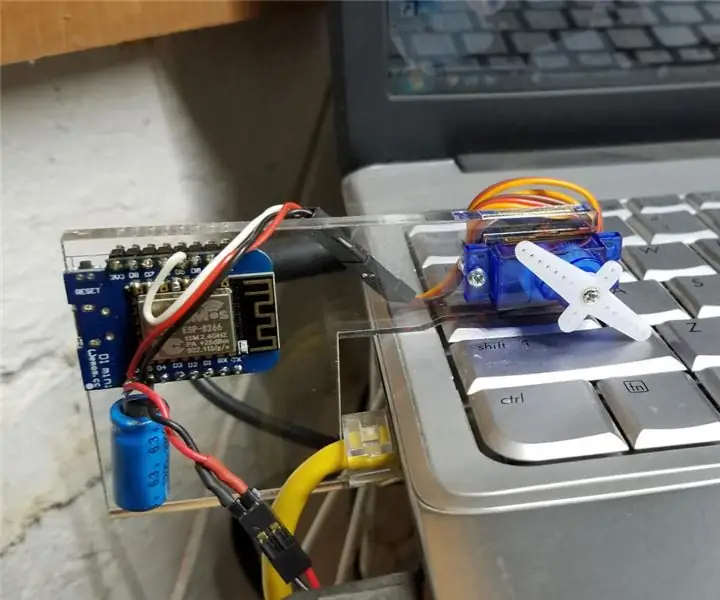
Alexa Controlled Servo: Introduksjon Jeg har en bærbar datamaskin på en hylle på kontoret mitt som overvåker flere kameraer som er på utsiden av huset mitt. De varsler meg om leveranser og besøk. Selv om jeg kan bruke en nettleser til å se bildene deres, er det lettere å bare
